آیا می خواهید تصویر زمینه آیفون خود را تغییر دهید؟ می توانید تصویر زمینه پیشنهادی یا یکی از عکس های خود را انتخاب کنید.
یک تصویر زمینه جدید برای صفحه قفل یا صفحه اصلی خود اضافه کنید
- در برنامه تنظیمات، روی Wallpaper ضربه بزنید.
- روی Add New Wallpaper ضربه بزنید.
- برای انتخاب عکس خود روی Photos، People یا Photo Shuffle ضربه بزنید. همچنین میتوانید تصویر زمینه را از دستههایی مانند آبوهوا و نجوم، شکلک، مجموعهها یا رنگ انتخاب کنید.
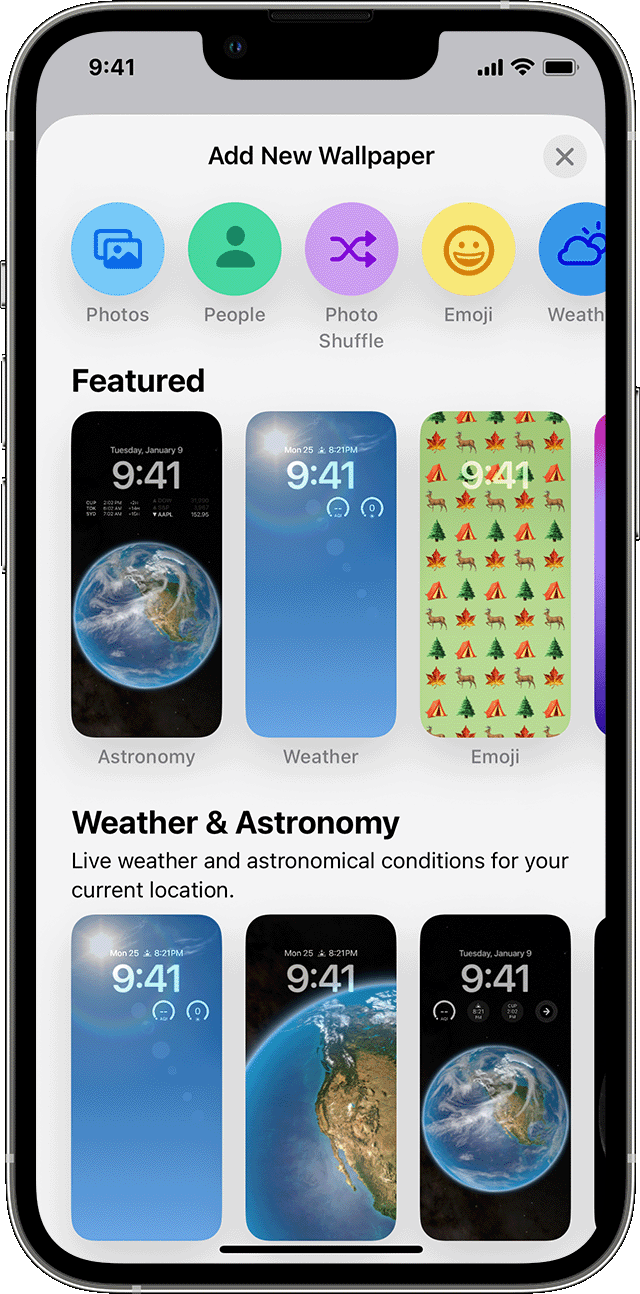
- اگر می خواهید، می توانید تصویر زمینه خود را بیشتر سفارشی کنید. سپس روی Add بزنید.
تصویر زمینه خود را از صفحه قفل تغییر دهید
- مطمئن شوید که قبلاً Face ID را در آیفون خود تنظیم کرده اید . برای تغییر تصویر زمینه از صفحه قفل، Face ID باید چشمان شما و نواحی اطراف آنها را به وضوح ببیند.
- در صفحه قفل، صفحه قفل خود را لمس کرده و نگه دارید تا گالری تصویر زمینه باز شود.
- برای انتخاب تصویر زمینه ای که قبلاً ایجاد کرده اید، انگشت خود را به چپ و راست بکشید. برای افزودن یک تصویر زمینه جدید، روی دکمه افزودن بزنید
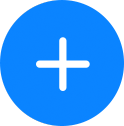 .
.
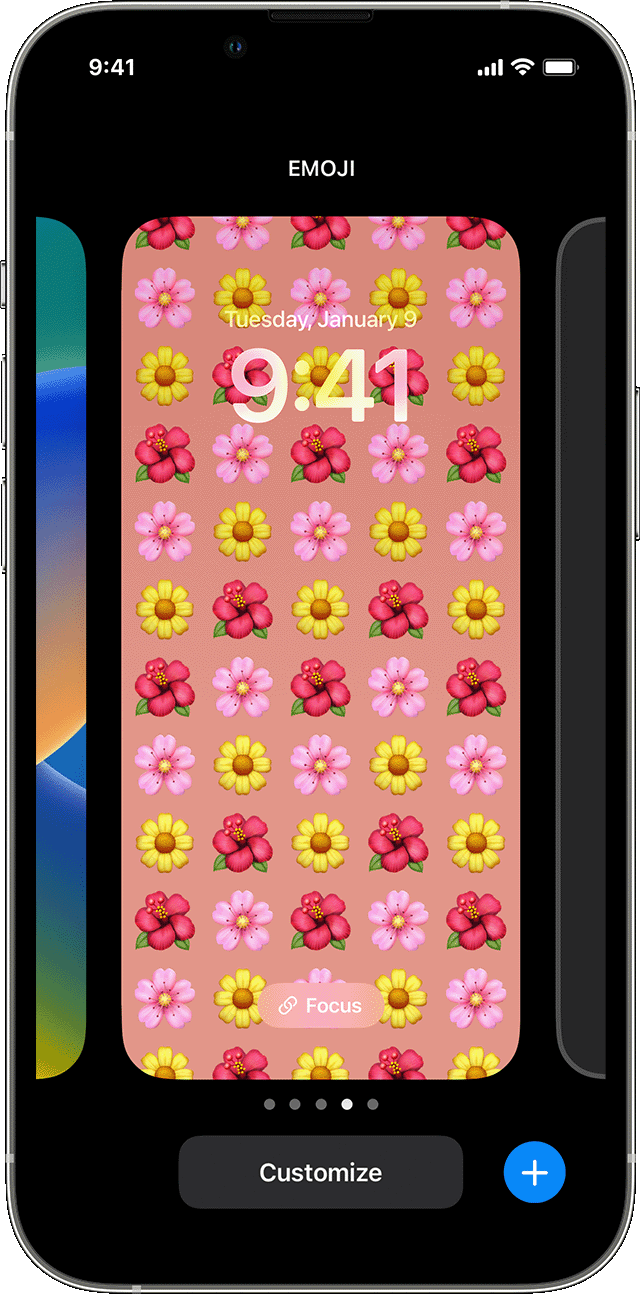
از گزینههای تصویرزمینه Lock Screen، همچنین میتوانید روی دکمه Focus ضربه بزنید تا فوکوس را به یک تصویرزمینه خاص پیوند دهید ، تصویرزمینههای موجود را سفارشی کنید، یا روی تصویرزمینه به بالا بکشید و بزنید تا آن را حذف کنید.
اگر نمی توانید از Face ID برای تغییر صفحه قفل خود استفاده کنید، صفحه قفل خود را لمس کرده و نگه دارید تا دکمه سفارشی سازی ظاهر شود. اگر دکمه Customize ظاهر نشد، دوباره Lock Screen را لمس کرده و نگه دارید، سپس رمز عبور خود را وارد کنید.
والپیپر صفحه قفل را با فیلترها، ویجت ها و سبک ها سفارشی کنید
- در برنامه تنظیمات، روی Wallpaper ضربه بزنید.
- در پیشنمایش صفحه قفل، روی سفارشی کردن ضربه بزنید.
- روی Customize Current Wallpaper یا Add New Wallpaper ضربه بزنید و یک تصویر زمینه را انتخاب کنید.
- قبل از اینکه روی «انجام شد» روی کاغذدیواری ضربه بزنید، سفارشیسازیهای خود را انجام دهید.
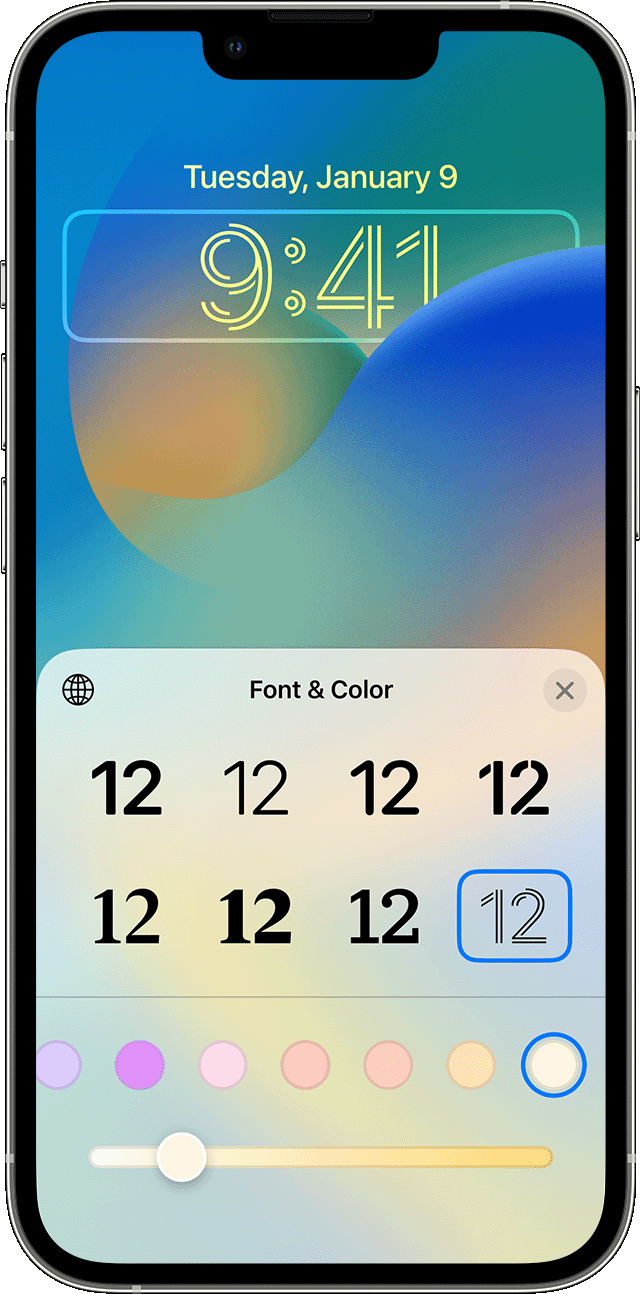
- برای انتخاب فونت و رنگ متن، روی زمان ضربه بزنید.
- برای افزودن یا حذف ویجتها – مانند تقویم، ساعت، آبوهوا، تناسب اندام، یا یادآوریها – روی کادرهای بالا یا پایین زمان ضربه بزنید.
- برای اعمال سبکهای عکس – مانند سیاه و سفید، Duotone یا Color Wash – انگشت خود را به چپ یا راست بکشید.
- برای برش و جابجایی عکس، عکس خود را نیشگون بگیرید و بکشید.
- برای انتخاب گزینه های کاغذ دیواری، روی دکمه More ضربه بزنید. با کج کردن صفحه نمایش، زوم پرسپکتیو تصویر زمینه را جابه جا می کند. Depth Effect لایه بندی با موضوع عکس شما را فعال می کند.*
سفارشیسازی کاغذدیواری Lock Screen در iOS 16 به بعد در دسترس است.
چندین عکس را به عنوان تصویر زمینه صفحه قفل خود بچرخانید
- در برنامه تنظیمات، روی Wallpaper ضربه بزنید.
- روی Add New Wallpaper ضربه بزنید.
- Photo Shuffle را از ردیف بالای گزینه ها انتخاب کنید.
- در صفحه Photo Shuffle، فرکانس (On Tap، On Lock، ساعتی یا روزانه) را تنظیم کنید. سپس مجموعهای از عکسها را انتخاب کنید که در حین استفاده از آیفون در طول روز تغییر کنند.
- روی Done بزنید.
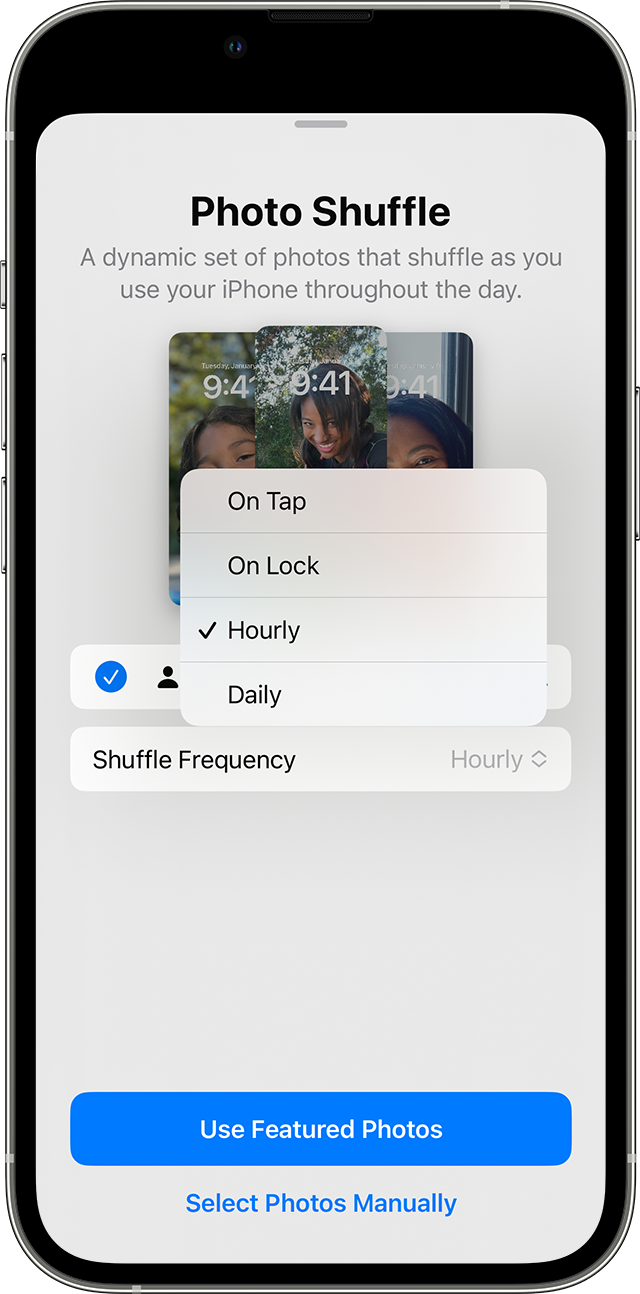
تو این مقاله سعی کردیم که شما رو با شخصی سازی صفحه قفل آیفونتون آشنا کنیم، در صورت نیاز برای دریافت مشاوره و راهنمایی، میتونید با ما در ارتباط باشید.
[elementor-template id=”21441″]

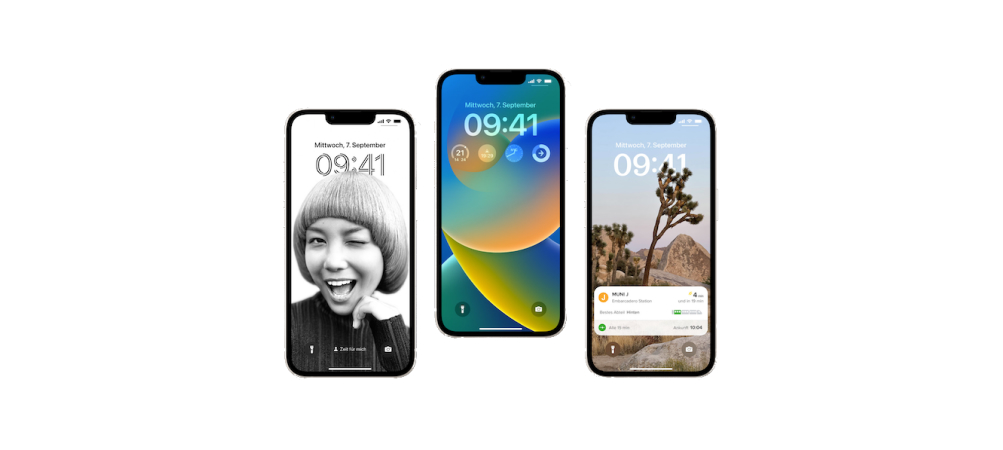


 ارسال توسط یاسر کیائی
ارسال توسط یاسر کیائی  14 آذر 1401
14 آذر 1401 



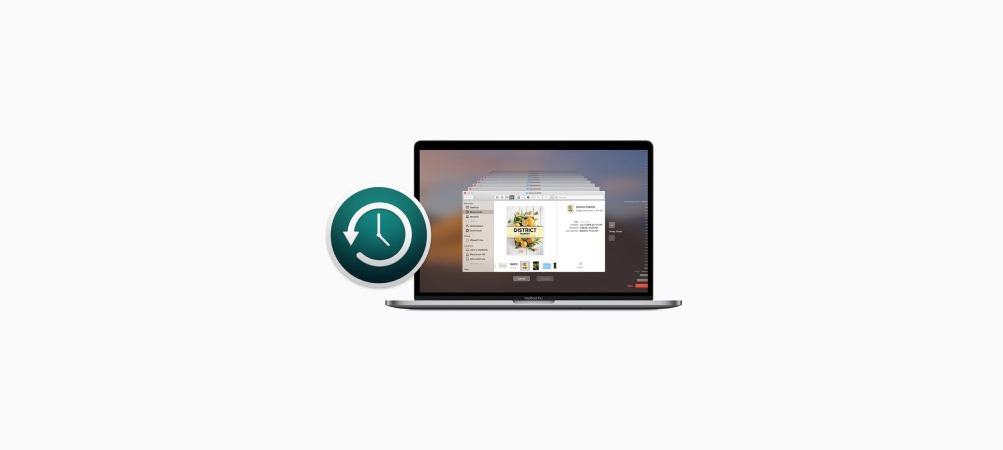


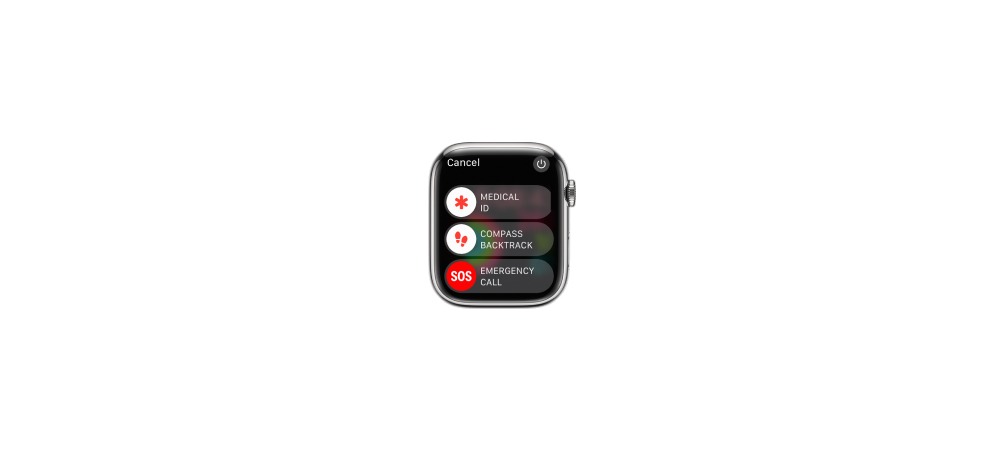
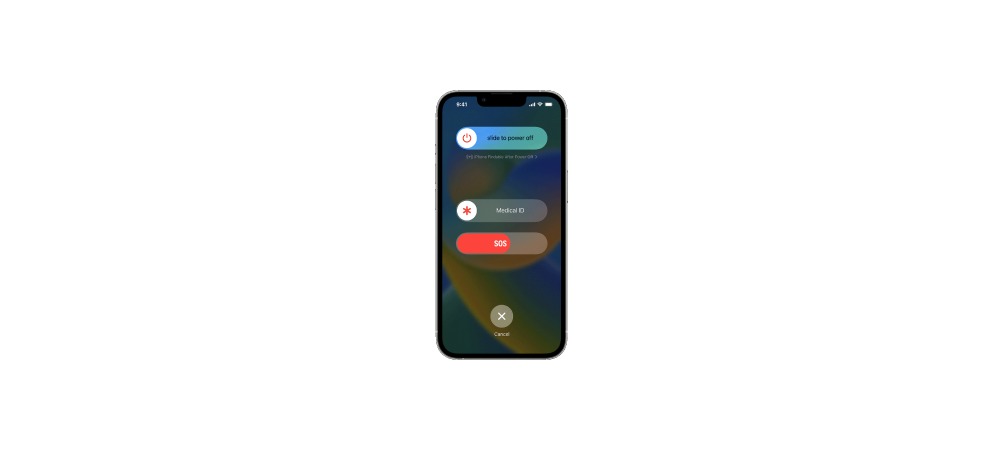
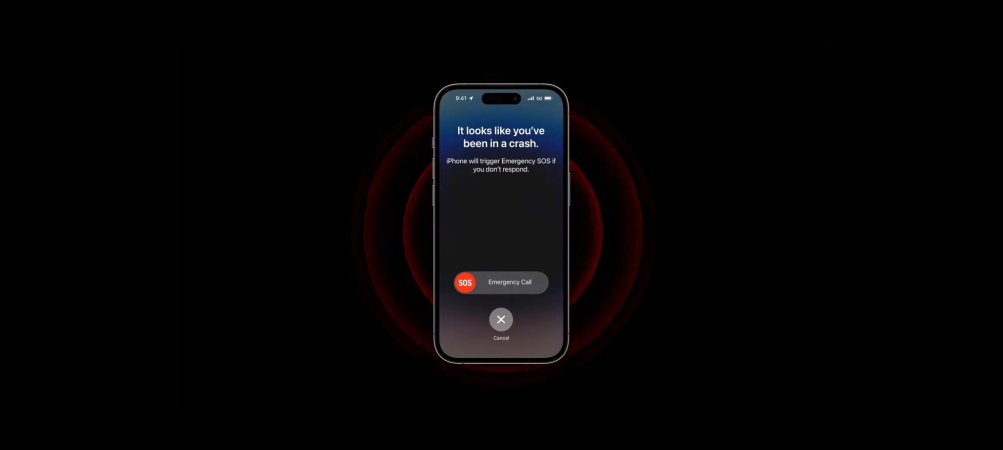
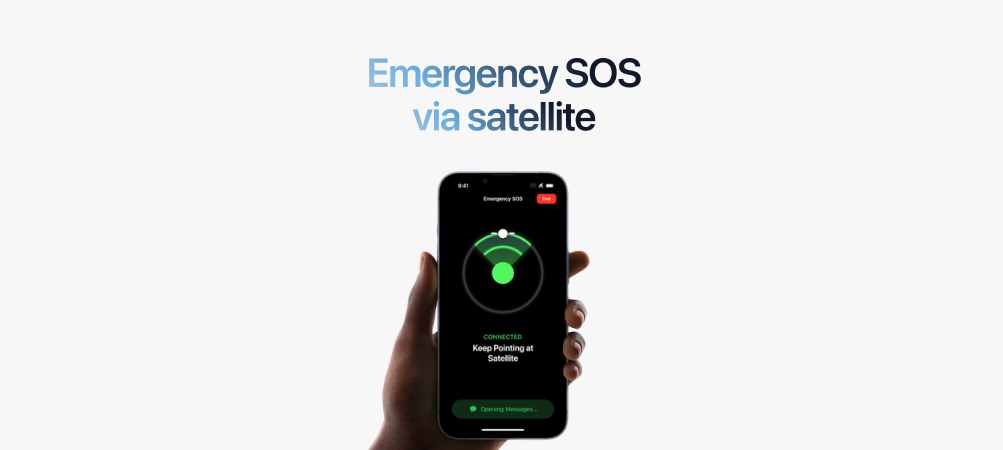

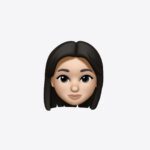






برای نوشتن دیدگاه باید وارد بشوید.